

بقلم Gina Barrow, ، آخر تحديث: November 25, 2022
لا يزال مطورو الهواتف المحمولة في طريقهم لتطوير الوسائل والتقنيات التي من شأنها أن تجعل حياتنا أسهل من أي وقت مضى. تمامًا مثل نقل محتوى هاتفك إلى جهاز آخر. عادة ما يستغرق الأمر وقتًا طويلاً قبل أن تتمكن من نقل كل ما تحتاجه على الهاتف.
والأسوأ من ذلك ، أن بعض البيانات لا يتم نقلها حتى بسبب العديد من العوامل. هذا هو السبب في أن عملاق الهاتف المحمول Xiaomi أو المعروف باسم Mi ، طور تطبيق النقل الخاص به المسمى Mi Mover. إنه تطبيق نقل لاسلكي يمكنه إدارة جميع أنواع البيانات عبر أجهزة Mi. ومع ذلك ، إذا كنت تبحث عن ملف بديل Mi Mover، لقد جمعنا 5 من أفضل البرامج / التطبيقات للاختيار من بينها.
الجزء # 1: ما هو Mi Mover وكيف يعمل؟الجزء رقم 2: 5 بدائل Mi Mover يجب أن تبحث عنهاالجزء # 3: ملخص
إذا كنت تمتلك جهازي Mi ، فلا داعي لقضاء الكثير من الوقت في نقل بياناتك عبر الجهاز الجديد. يوجد تطبيق حصري لمستخدمي Mi يسمى Mi Mover.
قم بنقل أي شيء باستخدام Mi Mover من جهات الاتصال وأحداث التقويم والرسائل والصور وسجل المكالمات والمستندات ومقاطع الفيديو والملاحظات والأغاني والتنبيهات والتطبيقات والمزيد.
ينقل جميع البيانات لاسلكيًا دون الحاجة إلى الاتصال بالإنترنت. باستخدام تقنية Wi-Fi Direct ، يمكنك الآن مشاركة تطبيقاتك في نفس الوقت ضمن مسافة محددة. يمكنك الحصول على Mi Mover من Mi App Store أو من PlayStore. لا يزال ، هناك الكثير أدوات نقل ملفات Android على جهاز الكمبيوتر كبدائل Mi Mover على العلامة لتستكشفها.
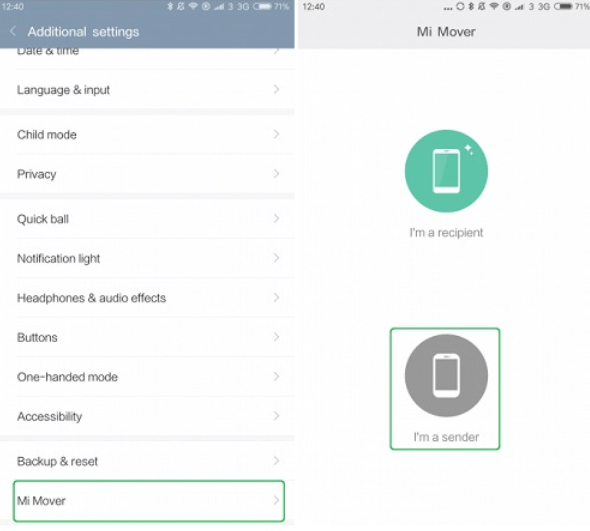
ومع ذلك ، فإن Mi Mover مخصص لهواتف Mi فقط ولا يدعم الهواتف الذكية المتقاطعة. إذا كنت تستخدم هاتف Mi وتخطط للتبديل إلى هاتف آخر أندرويد جهاز أو ربما جهاز iPhone ، فأنت بحاجة إلى البحث عن بديل Mi Mover الذي يمكن أن يوفر لك نفس إمكانية نقل الملفات.
لدى Mi مجموعة من الهواتف الذكية الرائعة ، ومع ذلك ، يتمتع المستخدمون بحرية اختيار التطبيقات التي يمكنهم استخدامها لتحسين تجربة هواتفهم. تمامًا مثل البحث عن بديل أفضل لتطبيق Mi Mover ؛ يمكن للمرء أن يخطط لاستخدام جهاز نظام تشغيل مختلف مثل اي فون. يجب أن يكون لديك تطبيق أو برنامج نقل مرن لاستخدامه.
فيما يلي 5 من أفضل بدائل Mi Mover:
نقل الهاتف FoneDog هو الخيار النهائي عندما يتعلق الأمر بنقل المرونة. يتيح لك هذا البرنامج نقل البيانات بين Android و iOS وجهاز كمبيوتر.
نقل الهاتف
انقل الملفات بين أجهزة iOS و Android و Windows.
قم بنقل الرسائل النصية وجهات الاتصال والصور والفيديو والموسيقى ونسخها احتياطيًا على الكمبيوتر بسهولة.
متوافق تمامًا مع أحدث إصدارات iOS و Android.
تحميل مجانا

يمكنك نقل جميع أنواع البيانات بما في ذلك جهات الاتصال والرسائل ومقاطع الفيديو والصور والموسيقى. حتى أنه يحتوي على ميزات إضافية مثل صانع النغمات المجانية ومحول HEIC في حالة التبديل من iOS إلى Android. وهو يدعم أحدث إصدارات iOS 15 و Android 12.
إذا كنت تبحث عن أفضل بديل لـ Mi Mover ، فإن FoneDog Phone Transfer هو الخيار الأفضل. يمكنك التبديل إلى أي جهاز في أي وقت دون الحاجة إلى القلق بشأن بياناتك. اختر النقل بين iPhone إلى iPhone ، ومن iPhone إلى Android أو العكس ، ومن iPhone إلى الكمبيوتر الشخصي والعكس ، وبالطبع من Android إلى Android ، ومن Android إلى الكمبيوتر الشخصي.
ستحصل أيضًا على حرية تحديد الملفات المراد نقلها. يمكنك استعراض جميع محتويات هاتفك وتحديد العناصر التي تريدها فقط.
إليك كيفية استخدام ملف أفضل أداة لنقل الملفات:
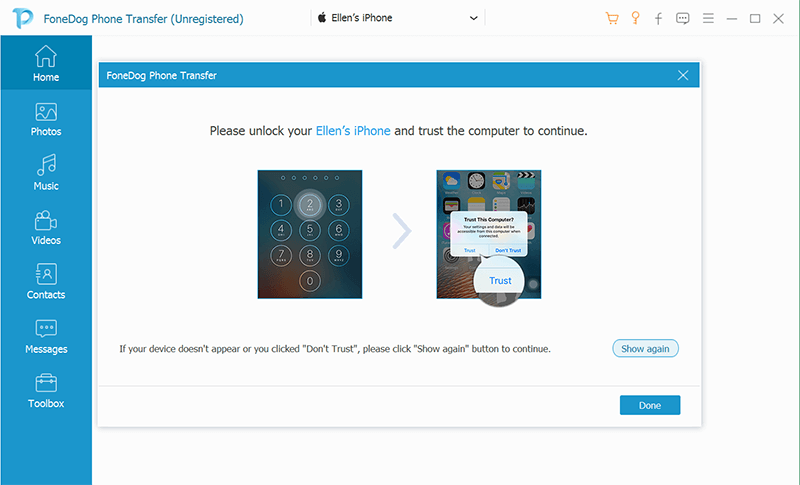
يوجد أيضًا خيار لك لإجراء نسخ احتياطي بنقرة واحدة لبياناتك مثل جهات الاتصال الخاصة بك. الميزة الرائعة لـ FoneDog Phone Transfer هي خيار النقل عبر الأنظمة الأساسية الذي يكون مفيدًا لكل من يخطط للتبديل بين الهواتف يومًا ما.
Samsung Smart Switch هو تطبيق تم تحميله مسبقًا في معظم أجهزة Galaxy يسمح بنقل المحتوى بين أجهزة Android. كما أنه متاح للتنزيل في PlayStore ويمكن لموديلات Android المتوافقة الاستفادة من ميزاته.
مثل Mi Mover ، فإنه يستخدم أيضًا تقنية Wi-Fi Direct. على عكس Mi Mover ، فإن Samsung Smart Switch مفتوح لماركات Android الأخرى. لذلك إذا كنت تبحث عن بديل جيد لـ Mi Mover يمكنه التعامل مع النقل من Android إلى Android فقط ، فإن Samsung Smart Switch مثالي!
قم بتنزيل Samsung Smart Switch على كلا الجهازين واتبع الدليل الذي يظهر على الشاشة حول كيفية بدء الاتصال وبدء النقل.
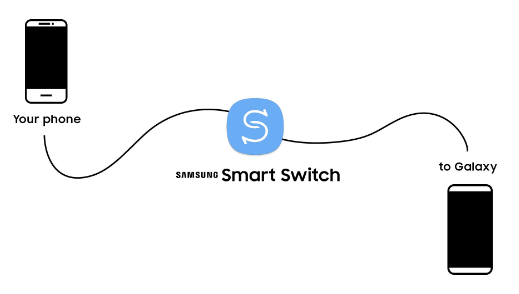
برنامج آخر يمكن أن يكون بديلاً لـ Mi Mover هو MobileTrans Phone Transfer. هذا أيضًا برنامج قابل للتنزيل على جهاز الكمبيوتر الخاص بك يمكنه مشاركة ما يصل إلى 18 نوعًا من بيانات الهاتف ، بدءًا من جهات الاتصال وصولاً إلى ملفات الوسائط الخاصة بك.
يمكنك استخدام MobileTrans مع هذا الدليل:
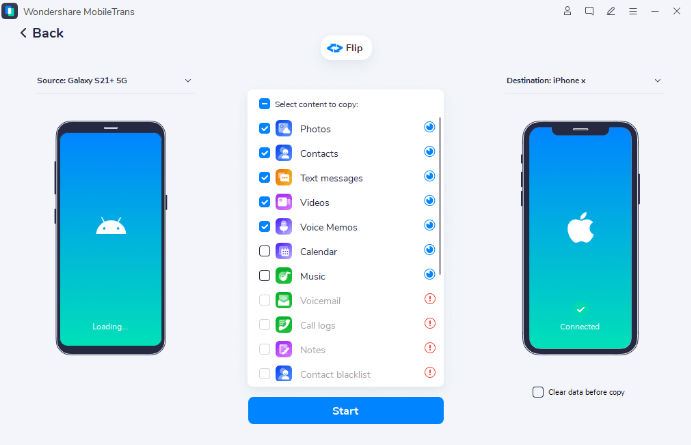
بصرف النظر عن Mi Mover ، طورت Xiaomi أيضًا تطبيق ShareMe الذي يعمل بشكل مشابه من خلال السماح بنقل الملفات عبر P2P.
ومع ذلك ، فإن ShareMe مفتوح لجميع أجهزة Android طالما أنه متوافق. يمكنك تنزيل هذا التطبيق من Mi AppStore أو من PlayStore.
بمجرد تنزيل ShareMe على كلا الجهازين ، اختر الملفات التي تريد نقلها من الهاتف المصدر ثم اضبط جهاز الوجهة وابدأ النقل. نظرًا لأنه يعمل مع معظم أجهزة Android ، فهو بديل جيد لـ Mi Mover أيضًا!
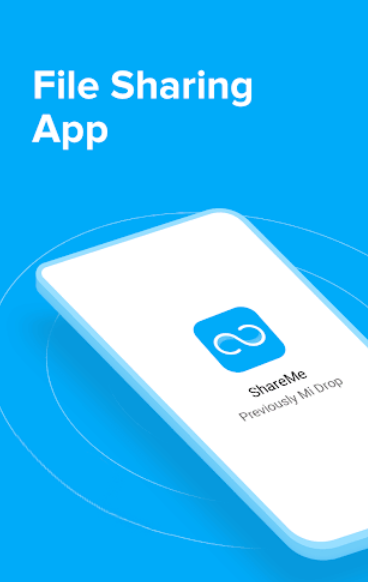
يتوفر تطبيق SHAREit في العديد من الهواتف الذكية التي تعمل بنظام Android على أنه تم تحميله مسبقًا. يتيح لك SHAREit إرسال الملفات إلى هاتف Android آخر باستخدام تقنية Wi-Fi Direct. هذا بديل رائع لـ Mi Mover خاصة عندما تخطط لإرسال ملفات أكبر.
SHAREit قادر على إرسال البيانات بسرعة 2 ميجابت في الثانية وهو متاح عبر الأنظمة الأساسية. يمكن تثبيته على أجهزة الكمبيوتر (Windows و macOS و Linux) والهواتف الذكية (Android و iOS).
واحدة من أفضل ميزات SHAREit هي النقل بدون حد للحجم ، بحيث يمكنك الاستمتاع بإرسال بياناتك بسرعة البرق. يمكنك أيضًا مشاركة أي نوع من البيانات ، بما في ذلك التطبيقات والصور وجهات الاتصال ومقاطع الفيديو والصوت والمستندات والمزيد.
يأتي أيضًا مع SHAREit للكمبيوتر الشخصي والذي يسمح بمشاركة ما يصل إلى 5 أجهزة. ومع ذلك ، هناك بعض السلبيات الملحوظة لاستخدام هذا التطبيق.
لكن هذه العيوب تفوق كل الأشياء الإيجابية التي يقدمها SHAREit!
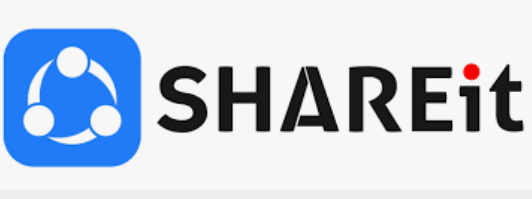
الناس اقرأ أيضادليل بسيط حول كيفية نقل الملفات من Mac إلى iPhoneدليل حول كيفية نقل الملفات من Mac إلى iPad
البحث عن أفضل بديل لـ Mi Mover بسيط. تحتاج فقط إلى تحديد احتياجاتك أولاً. إذا كنت تخطط لتطبيق أو برنامج نقل عبر أو متعدد الأنظمة الأساسية ، فنحن نوصي باستخدام FoneDog Phone Transfer.
يأتي هذا البرنامج مع جميع الميزات التي تحتاجها مثل هاتف محمول إلى هاتف محمول ومن هاتف محمول إلى جهاز كمبيوتر. ولكن ، إذا كنت تفكر في البقاء مع Android ، فيمكنك اختيار أي من بين أفضل 5 بدائل لتطبيقات mi mover التي أدرجناها.
اترك تعليقا
تعليق
نقل الهاتف
نقل البيانات من اي فون ، الروبوت ، دائرة الرقابة الداخلية ، وأجهزة الكمبيوتر إلى أي مكان عن طريق الهاتف fonedog transfer لن تضيع . على سبيل المثال ، الصور ، الرسائل ، والاتصالات ، والموسيقى ، الخ .
تحميل مجانامقالات ساخنة
/
مثير للانتباهممل
/
بسيطصعبة
:شكرا لك! إليك اختياراتك
Excellent
:تقييم 4.5 / 5 (مرتكز على 77 التقييمات)